Mes aprėpiame vieną tokią platformą, kuri vietinėje sistemoje imituoja į žiniatinklio serverį panašią aplinką, t.e., XAMPP / LAMPP. Taip pat yra daugybė kitų programinės įrangos, tačiau XAMPP pirmauja dėl siūlomų funkcijų. XAMPP suteikia tinkamą testavimo aplinką, kuri palengvina ir pagreitina kūrimo procesą. Šioje pamokoje bus išmokta įdiegti, konfigūruoti ir naudoti „XAMPP / LAMP“ „Linux“ sistemoje.
Kas yra XAMPP?
XAMPP yra programinės įrangos paketas, kuriame yra „Apache“ HTTP serveris, PHP, „MariaDB / MySQL“ ir „Perl“. Kadangi tai yra daugiaplatformis, mes galime jį naudoti ir „Windows“, „Linux“ ir „Mac“. „XAMPP for Linux“ yra vadinamas LAMPP. Šis „Apache“ draugų sukurtas paketas siūlo paslaugas kaip vietinis kompiuteris arba vietinis serveris.
Be to, aukščiau minėti įrankiai, naujausios XAMPP versijos, apima papildomus įrankius, naudingus duomenų bazės administravimui, tokius kaip PhPmyAdmin, pašto serveris Mercury, FileZilla FTP serveris, OpenSSL ir kt.
Viskas, ko reikia, yra atsisiųsti programinę įrangą ir išbandyti klientus ar svetaines prieš diegimą.
XAMPP diegimas ir nustatymas kompiuteryje
„XAMPP“ diegimo procesas yra paprastas ir greitas. Įdiegęs jis veikia kaip vietinis kompiuteris / serveris, kuris patikrina svetaines prieš įkeldamas jas į interneto serverį. Taigi, XAMPP programinė įranga yra tinkama aplinka vertinti MySQL, Apache, Perl ir PHP programas vietinėje sistemoje.
Pirmas žingsnis: darbo pradžia
Prieš pradėdami veiksmus, reikalingus norint jį nustatyti sistemoje, atsisiųskite naujausią „XAMPP“ diegimo programos versiją iš https: // www.apachefriends.org / index.HTML.
Šioje pamokoje naudosime naujausią „XAMPP“ diegimo programos versiją „xampp-linux-x64-8“.0.2–0 montuotojas.paleisti.
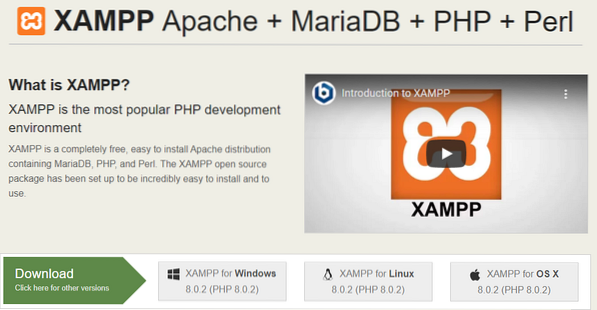
Antras žingsnis: paverskite diegimo failą vykdomuoju
Dabar konvertuokite diegimo paketą į vykdomąjį failą. Perkelkite į „Atsisiuntimų“ katalogą ir įveskite šią komandą, kad priskirtumėte atitinkamas teises:
[apsaugotas el. paštu]: ~ $ sudo chmod 755 [Jūsų paketo pavadinimas]Norėdami naudoti naujausią versiją, naudosime:
[apsaugotas el. paštas]: ~ $ sudo chmode 755 xampp-linux-x64-8.0.2–0 montuotojas.paleistiTrečias žingsnis: paleiskite vedlį
Dabar paleiskite vedlį, kad tęstumėte diegimo procesą. Turėdami supernaudotojo teises, paleiskite šią komandą, kad paleistumėte grafinį vedlį.
[apsaugotas el. paštas]: ~ $ sudo ./ [jūsų vykdomojo paketo pavadinimas]Naujausiam paketui jis atrodo taip:
[apsaugotas el. paštas]: ~ $ sudo ./ xampp-Linux-x64-8.0.2–0 montuotojas.paleistiPirmiau nurodyta komanda išleis šį ekraną:
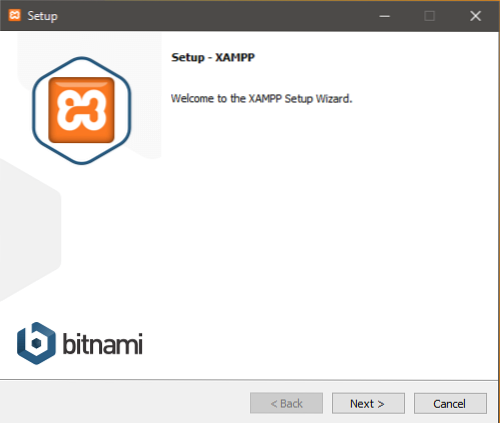
Ketvirtas žingsnis: pradėkite diegimą
Spustelėkite Kitas pradėti diegimo procesą. Numatytąjį nustatymą palikite nepažeistą ten, kur rekomenduojama pasirinkti norimą programinę įrangą. Spustelėkite Pirmyn, kol jis pasieks šį tašką.
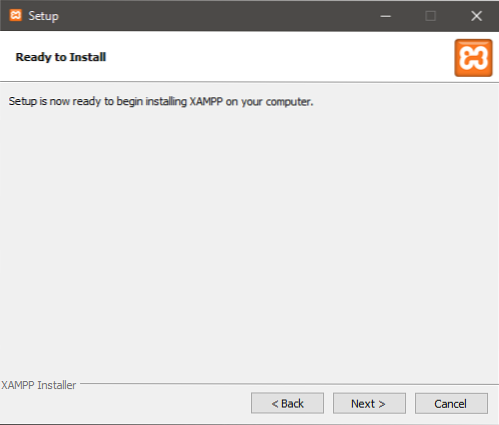
Čia viskas nustatyta įdiegti XAMPP jūsų kompiuteryje. Spustelėkite šalia, kad pradėtumėte diegimo procesą.
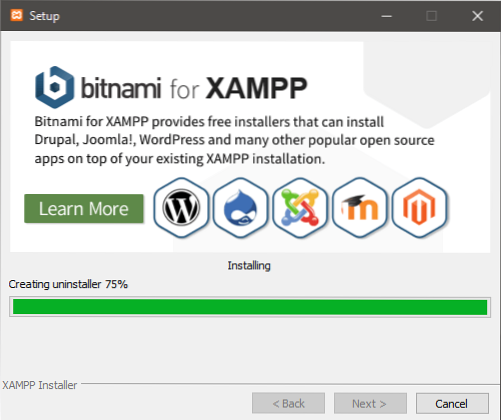
Galiausiai spustelėkite Baigti mygtuką. Atžymėkite paleiskite „Xampp“ parinktis išjungti automatinį „XAMPP“ paleidimą.
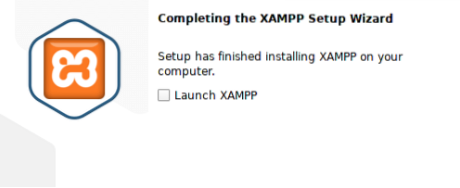
Norėdami paleisti „lampp“ demoną, įveskite šią komandą.
[apsaugotas el. pašto adresas]: ~ $ sudo / opt / lampp / lampp startDabar panagrinėkime XAMPP paketą.
Penktas žingsnis: patikrinkite savo diegimą
Norėdami patikrinti norimą funkciją, galite patikrinti „XAMPP“ diegimą sistemoje „Linux“. Paleiskite mėgstamą žiniatinklio naršyklę ir įveskite šį URL:
http: // localhost / phpmyadmin
Šis ekranas reiškia sėkmingą XAMPP diegimą.
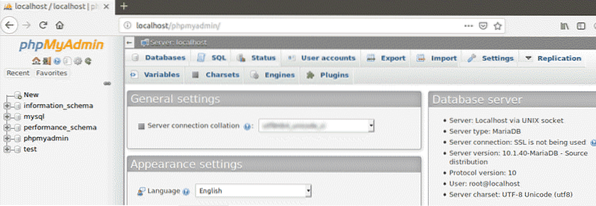
XAMPP saugos konfigūracija
Kadangi „XAMPP“ yra skirtas kūrėjams suteikti kuo daugiau prieinamumo, kad būtų galima išbandyti jų pokyčius, jis nėra skirtas gamybos tikslams. Naudojant gamybos aplinkoje, tai gali būti tikrai mirtina.
Pažiūrėkime į galimai trūkstamų saugos patikrinimų XAMPP sąrašą:
- „MySQL“ ir „apache“ yra valdomi to paties vartotojo, kuris yra „niekas“.
- „MySQL“ administratorius (root) nėra apsaugotas slaptažodžiu.
- Bet kuris kompiuteris gali pasiekti „MySQL“ deemoną per tinklą.
- Į pavyzdžius galima patekti per tinklą.
- ProFTPD apsaugo vartotoją „niekas“ pagal slaptažodį „lempa“, kurį lengva atspėti.
- „PhpMyAdmin“ taip pat galima pasiekti per tinklą.
Šių nedidelių saugumo priemonių nebuvimas rodo didelį pažeidžiamumą, kuris gali sukelti sunkias pasekmes. Norėdami išvengti aukščiau paminėtų problemų, prieš paleidimą jautrioje aplinkoje, XAMPP reikia saugos konfigūracijos.
Terminale įveskite šią komandą, kad galėtumėte greitai patikrinti saugumą ir užtikrinti saugų XAMPP diegimą:
[apsaugotas el. pašto adresas]: ~ $ / opt / lampp / lampp securityPašalinamas XAMPP
„XAMPP“ pašalinimas yra toks pat paprastas, kaip ir jo diegimo procesas. Iš „Linux“ terminalo, cd į įdiegtą XAMPP katalogą / opt / lampp.
[apsaugotas el. pašto adresas]: ~ $ cd / opt / lamppSąrašas „ls -a“ visus katalogo failus, kad būtų galima nustatyti pašalinimo programą. Tada paleiskite „./ uninstall “ failą su pagrindinėmis teisėmis, kad pašalintumėte XAMPP.
[apsaugotas el. paštas]: ~ $ sudo ./ pašalintiDialogo langas paragins patvirtinti prašomus pakeitimus. Pasirinkite „Taip“, jei norite tęsti XAMPP ir jo modulių pašalinimą; procesas gali užtrukti. Galiausiai pasirodys dialogo langas, patvirtinantis sėkmingą proceso užbaigimą.
Rankinis aplanko „Lampp“ ir poaplankių pašalinimas yra dar vienas svarbus žingsnis. Įveskite šią komandą:
[apsaugotas el. paštas]: ~ $ sudo rm -r / opt / lamppTaip pat galite ištrinti diegimo paketus iš sistemos. Dabar visi XAMPP failai ir moduliai pašalinami iš sistemos.
Išvada
„XAMPP / LAMP“ siūlo patogią aplinką, kad kūrėjai galėtų išbandyti savo programas prieš jas diegdami į nuotolinį profesionalų serverį. Tai siūlo greitą derinimo aplinką, skirtą ne gamybai nustatyti, o tai gali kelti pavojų saugumui, jei bus veikiamas internetas nesiimant atsargumo priemonių.
 Phenquestions
Phenquestions


